Čo robiť, ak sú stránky načítané v prehliadači dlhú dobu
Používateľ sa môže stretnúť s tým, že webové stránky, ktoré sa načítavali rýchlo, sa začali otvárať veľmi pomaly. Ak ich reštartujete, môže to pomôcť, ale práca na počítači sa spomalila. V tejto lekcii ponúkame inštrukcie, ktoré nielen pomáhajú pri načítavaní stránok, ale aj optimalizujú výkon vášho počítača.
obsah
Dlhý čas na otvorenie webu: čo robiť
Teraz odstránime škodlivé programy, vyčistite databázu Registry, odstráňte zo spustenia nepotrebné a skontrolujte antivírus PC. Tiež pochopíme, ako nám tento program pomôže vo všetkom CCleaner , Po dokončení iba jedného z uvedených krokov je možné, že všetko bude fungovať a stránky sa načítajú normálne. Odporúča sa však vykonať všetky kroky jeden po druhom, čo optimalizuje celkový výkon počítača. Poďme sa pustiť do podnikania.
Krok 1: Zbavenie nežiaducich programov
- Najprv odstráňte všetky nepotrebné programy, ktoré sú v počítači. Ak to chcete urobiť, otvorte "Tento počítač" - "Odstrániť programy".
- Na obrazovke sa zobrazí zoznam programov nainštalovaných v počítači a vedľa nich bude uvedená ich veľkosť. Je potrebné nechať tie, ktoré ste osobne nainštalovali, rovnako ako systém a známy vývojári (Microsoft, Adobe atď.).
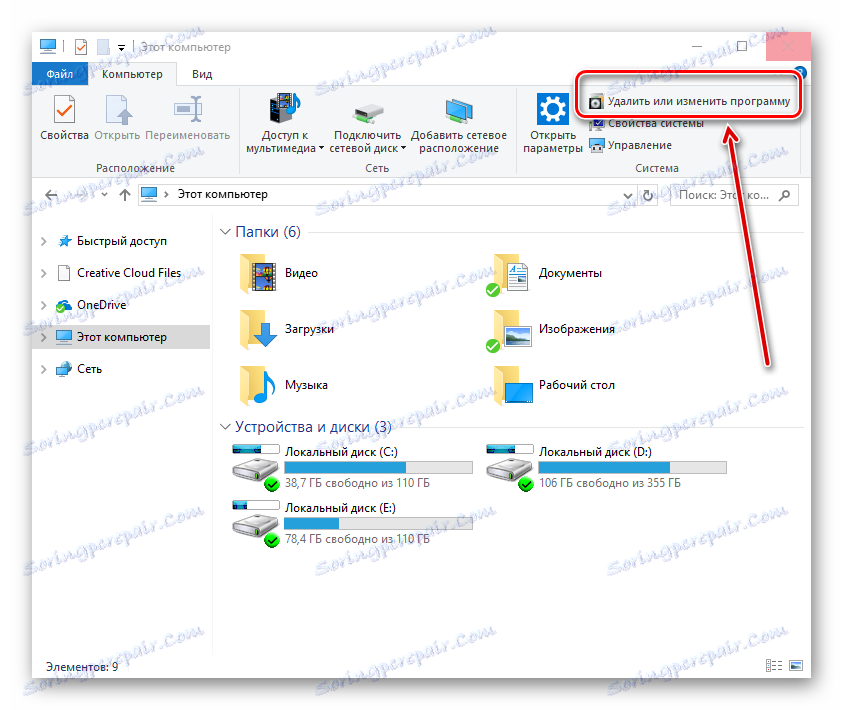
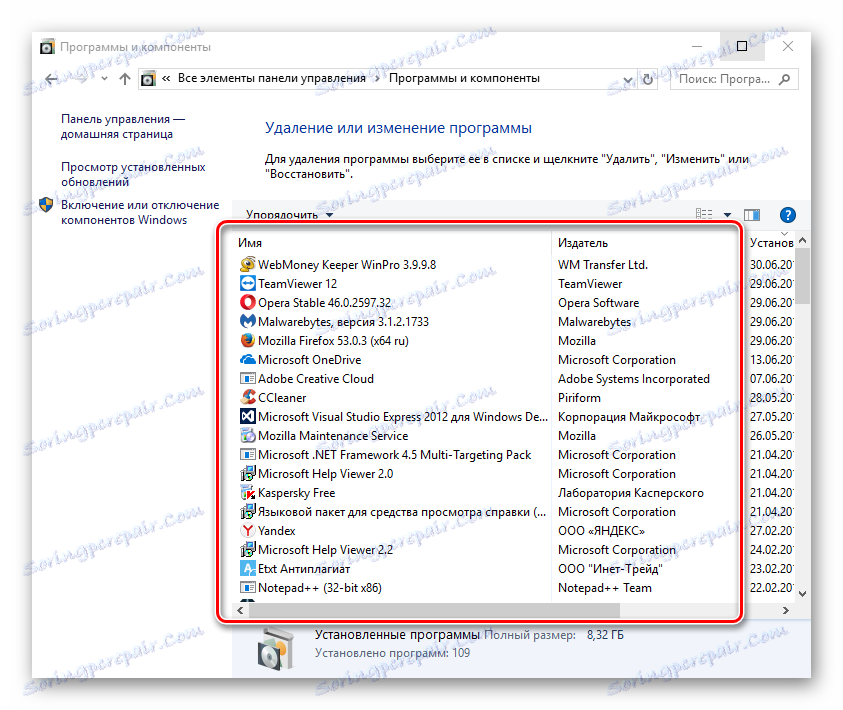
Lekcia: Ako odinštalovať programy v systéme Windows
Stupeň 2: Zber odpadu
Vyčistiť celý systém a webové prehliadače z nepotrebných odpadkov môže byť voľný program CCleaner.
- Spustite ho, prejdite na kartu Čistenie a následne stlačte "Analýza" - "Čistenie" . Odporúča sa ponechať všetko tak, ako bolo pôvodne, to znamená, neodstraňujte kontrolky a nemeňte ich.
- Otvoríme položku "Registrovať" a potom "Hľadať" - "Korekcia" . Zobrazí sa výzva na uloženie špeciálneho súboru so záznamami problémov. Môžeme to nechať len pre prípad.
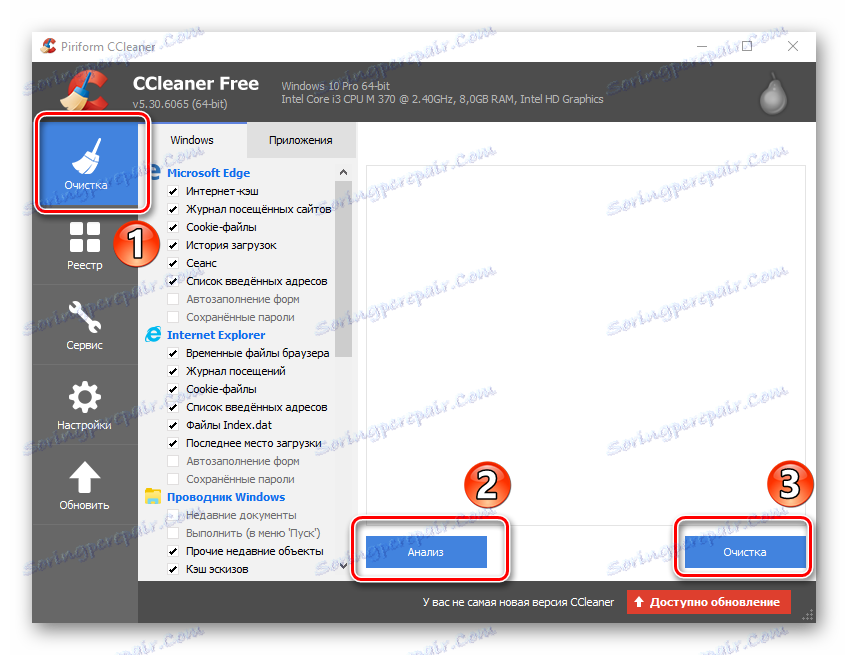
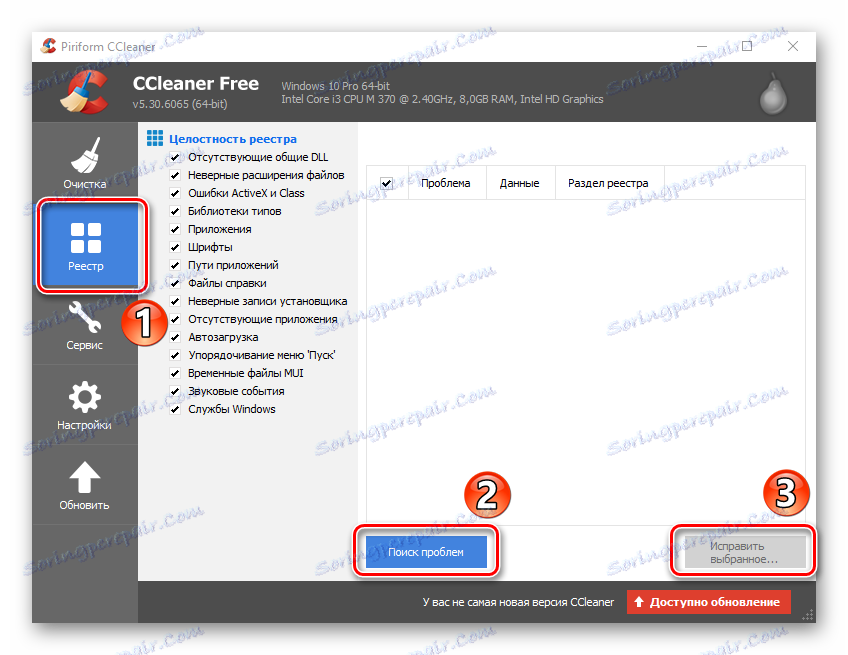
Čítajte viac:
Ako čistiť váš prehliadač z odpadu
Ako čistiť Windows odpadky
Krok 3: Vymazanie z autorunu zbytočne
Rovnaký program CCleaner poskytuje príležitosť zistiť, čo sa automaticky spúšťa. Tu je ďalšia možnosť:
- Kliknite pravým tlačidlom myši na tlačidlo "Štart" a potom zvoľte "Spustiť" .
- Na obrazovke sa zobrazí rámček, do ktorého zadáme riadok Msconfig a potvrdíme kliknutím na tlačidlo "OK" .
- V okne, ktoré sa zobrazí, kliknite na odkaz "Dispečer" .
- Nasleduje nasledujúci rámec, kde môžeme vidieť aplikácie a ich vydavateľov. V prípade potreby môžete zbytočne zablokovať.
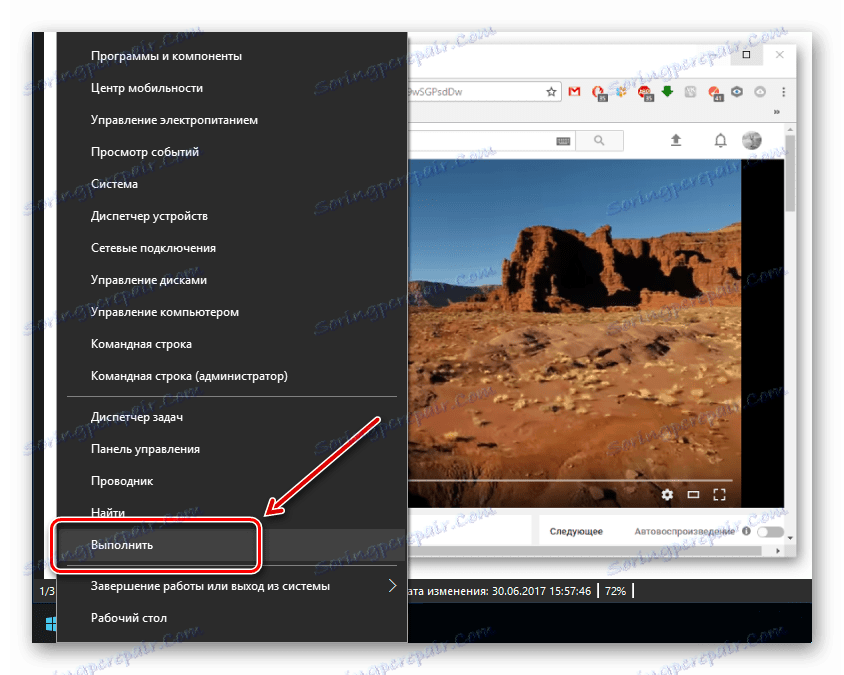

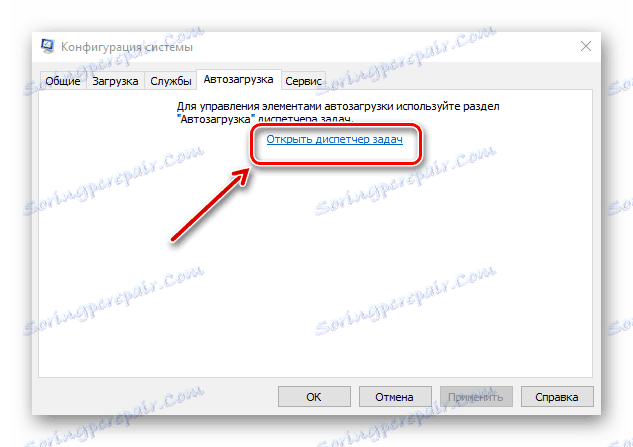
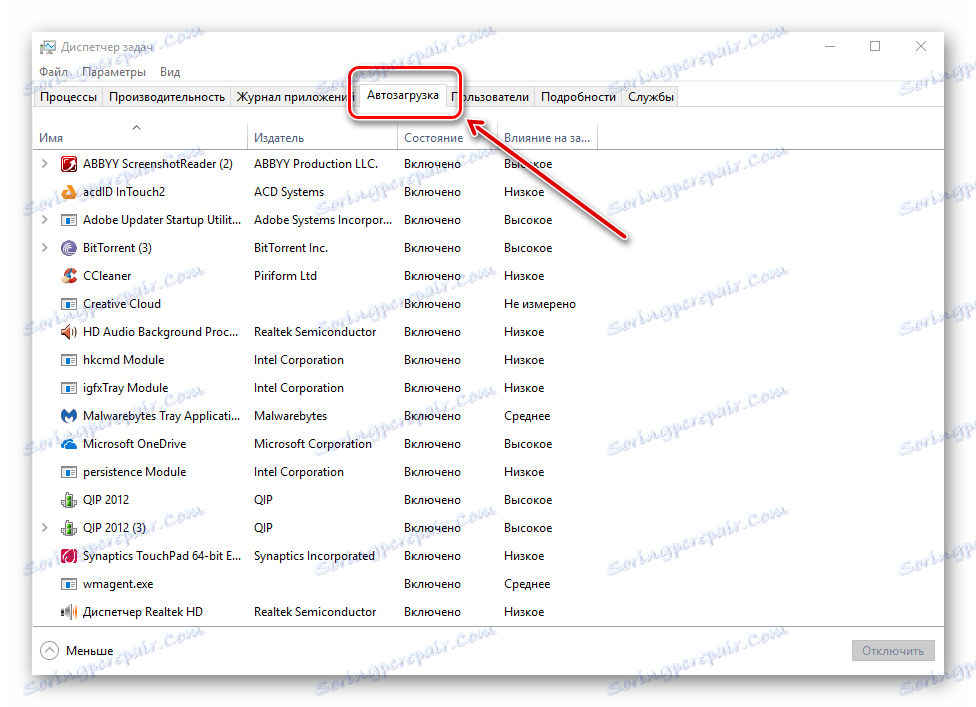
Teraz budeme vedieť, ako vidieť automatické prehrávanie s CCleanerom.
- V programe prejdeme na "Service" - "Startup" . V zozname opúšťame systémové programy známych výrobcov a vypneme ostatné nepotrebné.
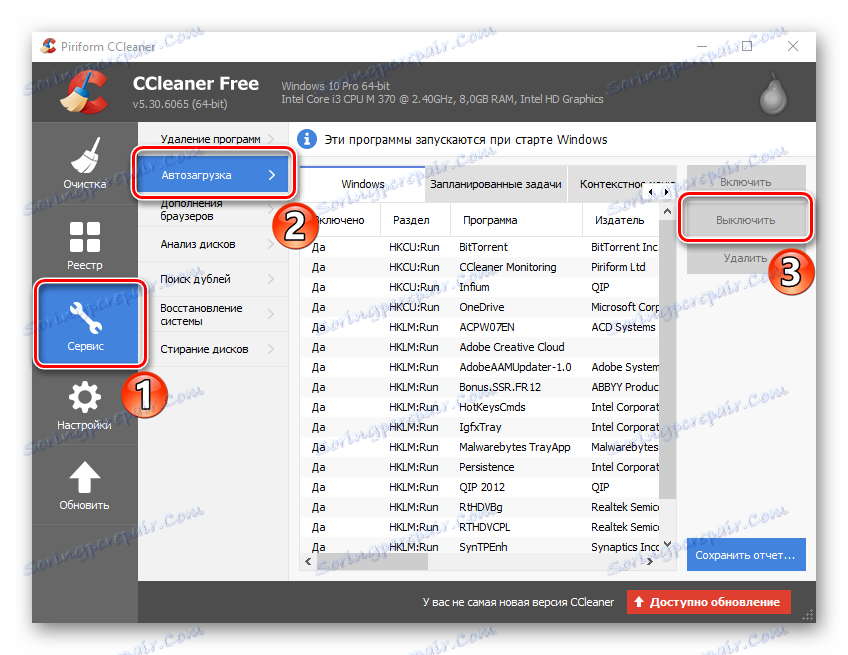
Prečítajte si tiež:
Ako vypnúť automatické zálohovanie v systéme Windows 7
Konfigurácia automatického zálohovania v systéme Windows 8
Fáza 4: Antivírusové skenovanie
Tento krok je testovanie systému na vírusy a hrozby. Na tento účel použijeme jeden z mnohých antivírusových programov: Malwarebytes ,
Čítajte viac: Vyčistite počítač pomocou nástroja AdwCleaner
- Otvorte stiahnutý program a kliknite na "Spustiť overenie" .
- Po skenovaní skončíte, budete vyzvaný, aby ste sa zbavili škodlivého odpadu.
- Teraz reštartujeme počítač, aby sa zmeny prejavili.
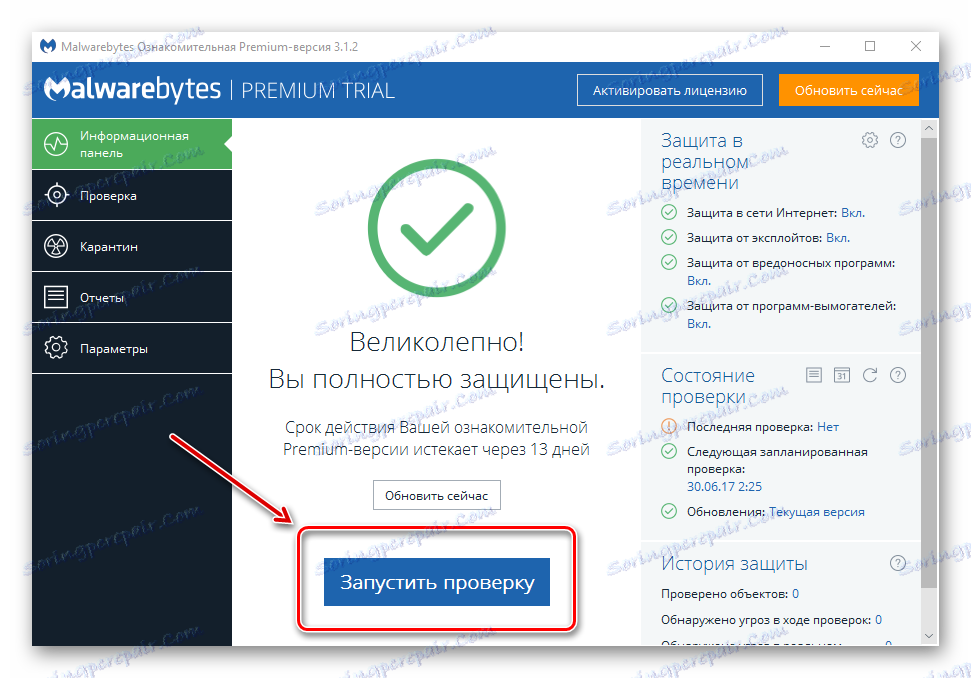
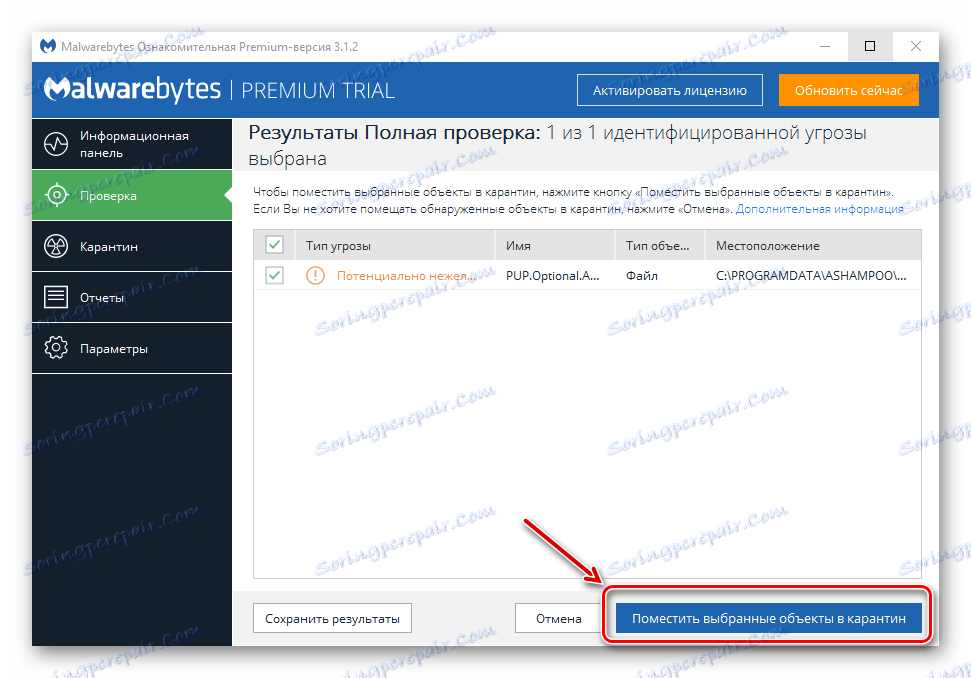
Na tomto všetkom dúfame, že ste pomohli týmto pokynom. Ako už bolo uvedené, je žiaduce vykonávať všetky činnosti komplexným spôsobom a robiť to aspoň raz za mesiac.
